Überstundenberechnung
Überstundenberechnung ist mit e2n ein Kinderspiel. Aktiviere für Deine Gehaltsempfänger*innen die Überstundenberechnung pro Woche oder Monat. Oder definiere einen maximalen Auszahlungsbetrag für Deine Stundenlohnempfänger*innen.
e2n übernimmt natürlich auch die Überstundenberechnung Deiner Mitarbeitenden.
Definiere im ersten Schritt, welche Art von Arbeitszeitkonto für einen Mitarbeiter geführt werden soll.
Anschließend ergeben sich automatisch Plus- und Minusstunden aus der Differenz von Soll- und Ist-Zeiten und aus Abwesenheiten, welche Du im Jahreskonto jederzeit nachvollziehen kannst.
Zum Abbau von Überstunden nutze den Kalender. Die Auszahlung von Überstunden oder Rückstellungen erledigst Du am leichtesten durch einen Abrechnungsassistenten oder gibst diese manuell ein.
1 Art der Überstundenberechnung wählen
1 Art der Überstundenberechnung wählen
In den Abrechnungseinstellungen der Personalakten aktivierst und definierst Du die Arbeitszeitkonten zur Überstundenberechnung.
Wochenkonten siehst und bearbeitest Du im persönlichen Kalender der Mitarbeitenden.
Monatskonten erreichst Du im Reiter "Arbeitszeitkonten" in der Personalakte.
Aus den Wochen- und Monatskonten entstandene Plus- und Minusstunden werden im Jahreskonto gesammelt, verrechnet und bei Bedarf ausgeglichen. Im Jahreskonto findest Du außerdem eine Übersicht aller Wochen- beziehungsweise Monatskonten.
1.1 Überstunden für Gehaltsempfänger
Für Gehaltsempfänger erfasst Du Überstunden wöchentlich oder monatlich. Die sich ergebenden Plus- oder Minusstunden werden jeweils nach Abschluss des Arbeitszeitkontos mit dem Jahreskonto verrechnet, welches so den aktuellen Überstundenstand zum Ende des letzten Arbeitszeitkontos darstellt.
1.2 Maximaler Auszahlungsbetrag für Stundenlöhner
Bei Stundenlöhnern definierst Du durch das Soll im Monatskonto den maximalen Auszahlungsbetrag ("Deckelung"). Dadurch werden Stunden, welche über das Soll hinaus erarbeitet werden, auf das Jahreskonto zurückgestellt. Minusstunden fallen nicht an, da einfach der geringere Betrag ausgezahlt wird.
2 Arbeitszeitkonten aktivieren
Um für Mitarbeitende ein Arbeitszeitkonto zu führen, musst Du dieses zunächst in den Abrechnungseinstellungen der Personalakten aktivieren und definieren.
Gehe hierzu unter > Mitarbeiter > Einstellungen > Abrechnung:
Beachte:
Wochenkonten können nur für Gehaltsempfänger geführt werden.
2.1 Wochenkonto einstellen
Aktiviere den Schalter und gib das Wochensoll entsprechend des Arbeitsvertrages ein:

2.2 Monatskonto einstellen
Aktivieren das Konto mit entsprechendem Schalter und gib das Monatssoll laut Arbeitsvertrag ein:

Ein Monatskonto kann sowohl auf Stunden- als auch auf Euro-Basis geführt werden.
Wähle im Dropdown-Menü die gewünschte Variante aus:
Dementsprechend werden alle Monatskonten und das Jahreskonto in Stunden oder Beträgen geführt.
3 Arbeitszeitkonten verwalten/anpassen
Ein Arbeitszeitkonto (Wochen- oder Monatskonto) wird automatisch eröffnet, sobald es in der betreffenden Woche, bzw. dem entsprechenden Monat einen Input in Form einer Arbeitszeit oder einer Abwesenheit gibt.
Durch das Bearbeiten und Speichern eröffnest Du ein Arbeitszeitkonto manuell.
3.1 Eröffnete Wochenkonten
Die Wochenkonten Deiner Mitarbeiter siehst Du unter > Mitarbeiter > Personalakte >Kalender.
Ein eröffnetes Wochenkonto erkennst Du an einer farblich hinterlegten Kalenderwoche.
Grün bedeutet hierbei, dass das Soll erfüllt ist oder Überstunden entstanden sind. Orange zeigt an, dass in dieser Woche Minusstunden gemacht wurden. Der "Std:Min" - Wert dahinter gibt an, um wie viele Plus- oder Minusstunden es sich handelt.

Ein nicht eröffnetes Wochenkonto erkennst Du an einer grau hinterlegten Kalenderwoche.
Ist ein Wochenkonto nicht eröffnet, findet in dieser Woche keine Überstundenberechnung statt.
Beachte:
Innerhalb des Anstellungszeitraumes eines Mitarbeiters soll es keine nicht eröffneten Wochenkonten geben.
Selbst, wenn ein Mitarbeiter 1 Woche lang frei hat, sollte hier entsprechend die Abwesenheit "Freier Tag" eingegeben werden, wodurch das Wochenkonto eröffnet wird und Minusstunden entsprechend des SOLLs entstehen.
3.2 Eröffnete Monatskonten
Dass ein Monatskonto eröffnet ist, erkennst Du unter > Mitarbeiter > Personalakte > Arbeitszeiten daran, dass Dir eine SUMME, ein MONTATSSOLL und eine DIFFERENZ angezeigt werden. Außerdem siehst Du, ob es sich um einen Gehaltsempfänger oder einen Stundenlöhne handelt:

Ein Banner informiert Dich, wenn im angezeigten Monat kein Monatskonto angelegt ist.

3.3 Wochen- oder Monatskonto individuell bearbeiten
Jedes Arbeitszeitkonto zieht sich zum Zeitpunkt seiner Eröffnung die Abrechnungseinstellungen des Mitarbeiters. Du kannst ein solches aber auch bearbeiten und abweichende Einstellungen hinterlegen. Diese gelten dann nur für das bearbeitete Wochen- oder Monatskonto.
3.4 Wochen- oder Monatskonto löschen
Bearbeitest Du ein Arbeitszeitkonto, kannst Du dieses über den Löschen-Button (roter Papierkorb) entfernen. Dadurch nimmst Du dieses lediglich aus der Überstundenbetrachtung heraus. Die angefallenen Plus- oder Minusstunden werden gelöscht und nicht im Jahreskonto berücksichtigt.
Geleistete Arbeitsstunden und eingetragene Abwesenheiten werden nicht gelöscht!
4 Jahreskonto verwalten
Das Jahreskonto führt kumuliert die entstandenen Differenzen aller abgeschlossenen Arbeitszeitkonten eines Jahres zusammen. Du erreichst es unter > Mitarbeiter > Personalakte > Jahreskonto.
In den oberen Feldern siehst Du die drei wichtigsten Werte:
- den aktuellen Jahreskontostand
Hinweis:
In den aktuellen Jahreskontostand fließt der Übertrag aus dem Vorjahr, bzw. der Korrekturwert schon mit ein. Diesen erkennst Du an einem grünen oder orangenen Banner rechts oben in diesem Feld.
- die errechnete Differenz aus den abgeschlossenen Arbeitszeitkonten
- die Summe der bereits ausgezahlten Überstunden beziehungsweise getätigte Kontoausgleiche
4.1 Startwert oder Übertrag eingeben
Einen Startwert zu Beginn der Überstundenberechnung mit e2n oder einen Übertrag aus dem Vorjahr gibts Du im Jahreskonto manuell über den blauen Stift ein.

Diese Korrektur wird Dir rechts oberhalb des Jahreskontostands angezeigt. Grün stellt Überstunden dar, orange steht für Minusstunden.

4.2 Jahreskontostand reduzieren
Den Überstunden-, bzw. Jahreskontostand Deiner Mitarbeiter reduzierst Du, indem Du Überstunden Freizeitausgleiche abbaust oder diese auszahlst.
4.2.1 Überstundenabbau eingeben
Einen Überstundenabbau gibst Du im > Kalender ein. Trage hierfür an den Tagen, an welchen der Mitarbeiter zum Abbau seiner Überstunden daheim bleiben soll, die Abwesenheit "Überstundenabbau" ein.
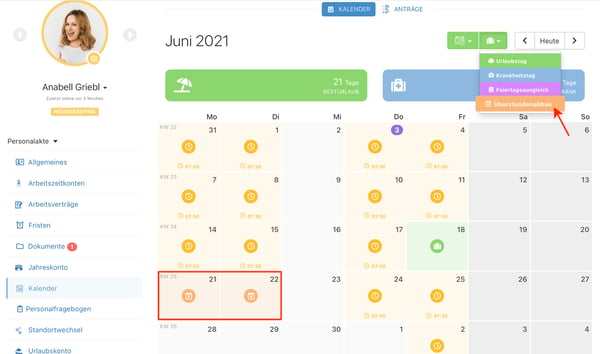
Beachte:
Ein Überstundenabbau ist korrekt mit 0 Std. bewertet.
Durch einen Überstundenabbau bekommt ein Mitarbeiter keine Stunden, erreicht dadurch sein Soll nicht und es entstehen Minusstunden, welche mit dem Überstundenstand verrechnet werden.
4.2.2 Kontoausgleich eingeben
Mithilfe eines Kontoausgleichs reduzierst Du den Jahreskontostand, indem Du einen gewissen Betrag ausbezahlst. Bei Gehaltsempfängern ist dies eine "Überstundenauszahlung", bei Stundenlöhnen ein "Kontoausgleich".
Unter > Abrechnung findest Du für beide Varianten die passenden Assistenten, welche Dir die möglichen Kontoausgleiche eines Monats vorschlagen.
Alternativ pflegst Du Kontoausgleiche manuell im Monats- oder Jahreskonto des Mitarbeiters unten über das blaue Plus ein.
